win10显示日期和星期
更新时间:2024-06-01 16:51:01作者:xiaoliu
Win10操作系统是目前广泛使用的操作系统之一,它为用户提供了许多方便的功能,其中显示日期和星期对于我们日常生活的安排非常重要。在Win10任务栏中,可以很轻松地设置显示星期和日期的方式,让我们随时了解当前的日期和星期,方便安排工作和生活。接下来我们就来看看如何在Win10任务栏中显示星期和日期。
具体步骤:
1.首先我们使用组合键WIN + R调出运行,然后输入control,调出控制面板;
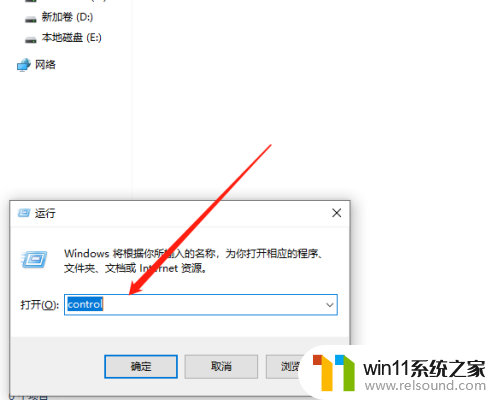
2.进入控制面板后,点击更改日期、时间或数字格式;
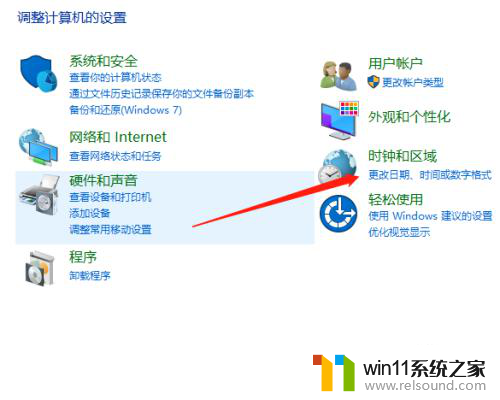
3.接下来会弹出一个框,我们选择其他设置,如图所示;
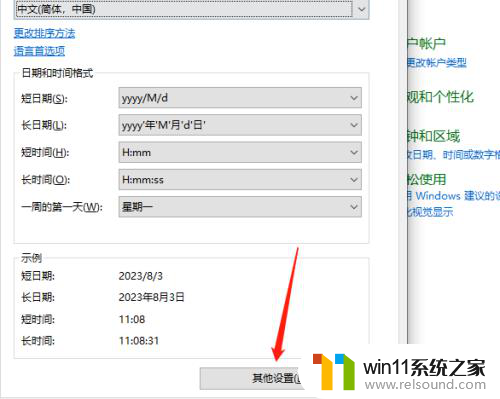
4.然后先选择日期,然后将短日期修改格式为yyyy.M.d.dddd(这里的yyyy是年的意思,M是月的意思。d是日的意思,dddd就是星期)
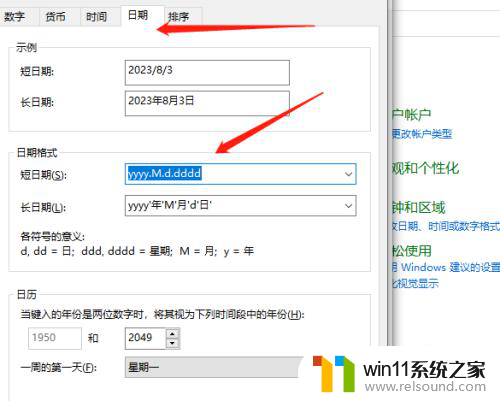
5.最后确定后就可以看到任务栏显示星期了。

以上是win10显示日期和星期的全部内容,如果有不清楚的用户可以按照以上步骤操作,希望对大家有所帮助。
- 上一篇: win10 电脑名称
- 下一篇: 破解 win10 文件夹加密
win10显示日期和星期相关教程
- win10隐藏文件显示怎么设置 win10隐藏文件夹如何显示出来
- win10窗口显示不完整
- win10音量图标空白怎么办 win10不显示音量图标的解决方法
- win10设置显示器亮度的方法 win10显示器亮度怎么调节
- windows10怎么显示文件后缀名 windows10如何显示文件后缀名格式
- win10鼠标与实际位置偏移怎么办 win10鼠标和实际位置不一样修复方法
- win10更新后声音没了怎么办 win10更新后没声音修复方法
- 苹果双系统win10怎么截图 苹果win10双系统截屏教程
- win10查看系统开放端口的方法 win10系统开发端口如何查看
- win10系统如何设置锁屏壁纸 win10锁屏壁纸设置桌面壁纸方法
- win10不安全连接怎么设置为安全
- win10怎么以兼容模式运行程序
- win10没有wlan连接选项
- 怎么检查win10是不是企业版
- win10怎么才能将浏览过的记录不自动保存
- win10无法打开gpedit.msc
win10系统教程推荐